Самостоятельная регистрация пользователя
Для регистрации пользователя необходимо перейти на сайт ЭДИН https://www.edn.by и нажать “Подключиться” или “Войти”.
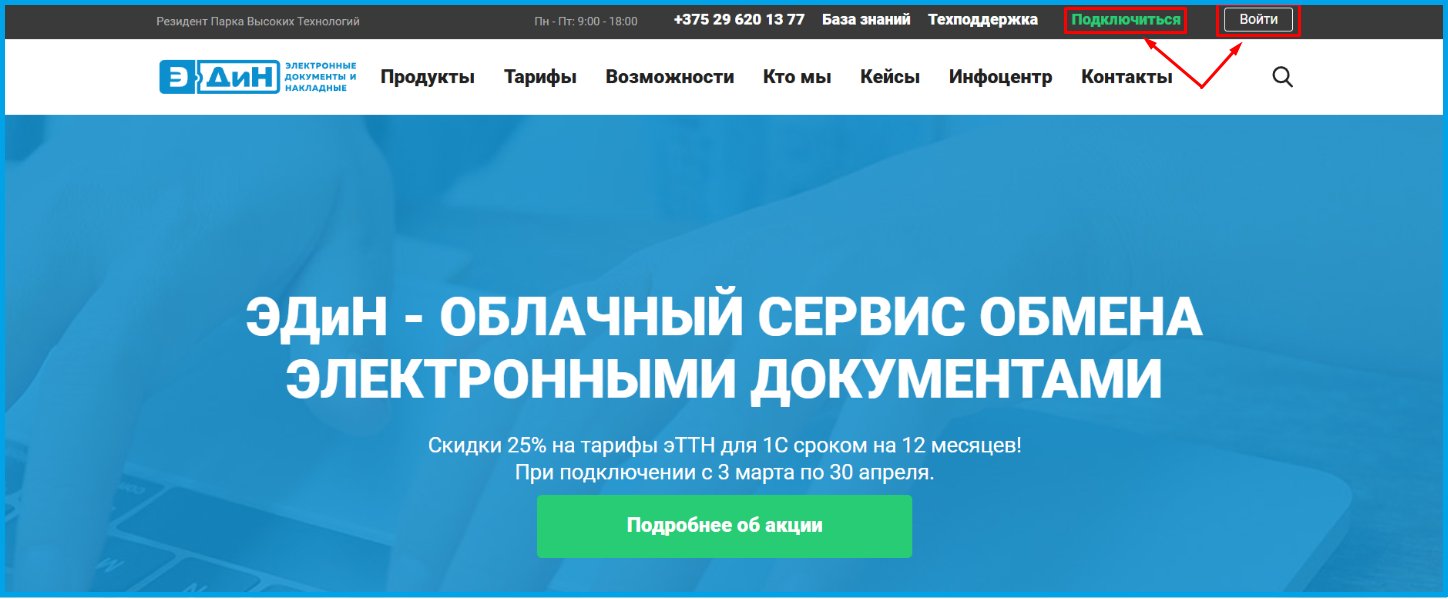
Рисунок 1 – Кнопки для регистрации
На открывшейся странице нажмите на “Подключайтесь”.
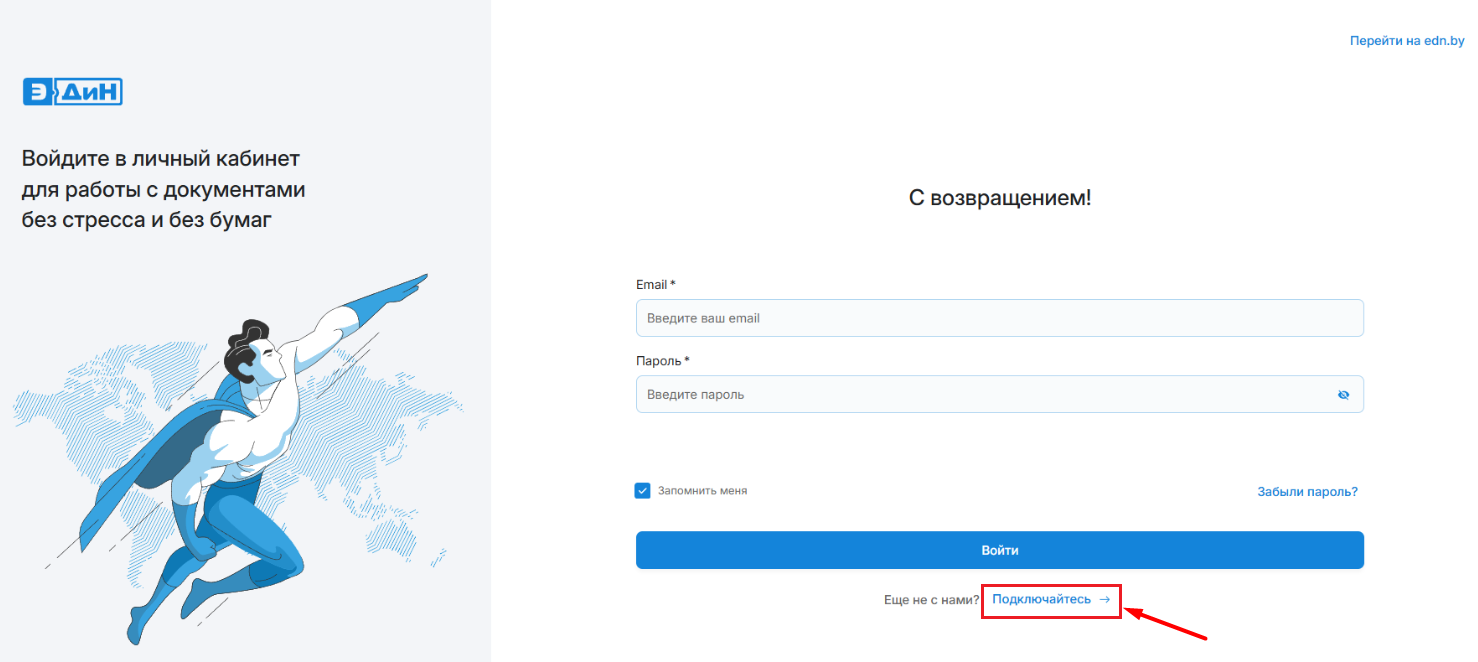
Рисунок 2 – Страница подключения нового пользователя
Откроется страница, на которой необходимо выполнить следующее:
-
Заполнить блок с данными нового пользователя. Все поля обязательны для заполнения.
-
УНП компании (физического или юридического лица)
-
Фамилия
-
Имя
-
Email (в дальнейшем будет служить логином для входа в личный кабинет)
-
Номер телефона для обратной связи.
-
Выбрать хотя бы один тип документов, с которыми Вы планируете работать. Можно отметить несколько типов.
-
Подтвердить своё согласие на обработку персональных данных, ознакомиться с Пользовательским соглашением и подтвердить согласие с его условиями.
-
Нажать на кнопку "Зарегистрироваться".
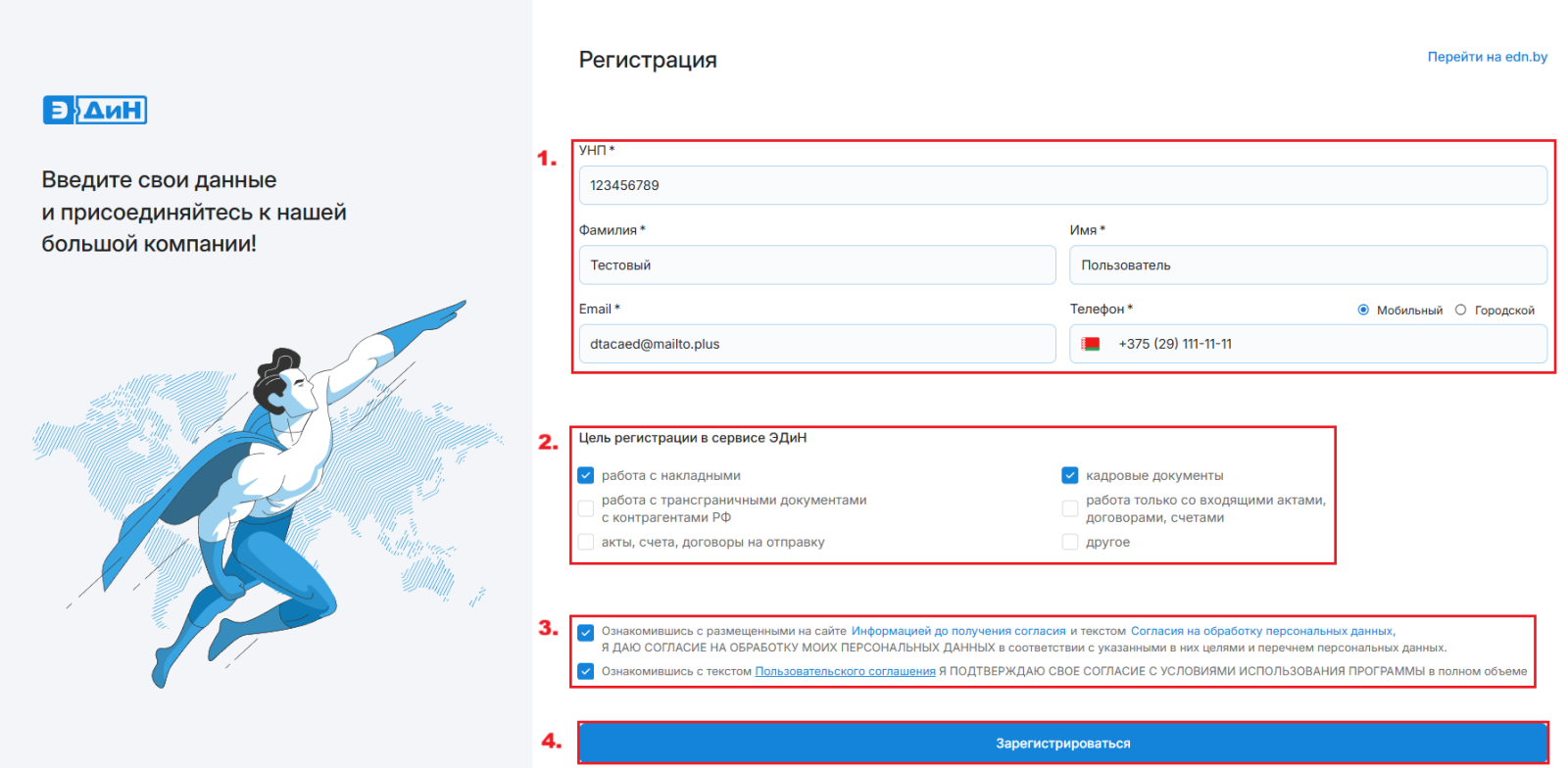
Рисунок 3 – Страница регистрации нового пользователя
После отправки заполненной формы на указанную электронную почту придут данные для входа в личный кабинет ИС ЭДИН.
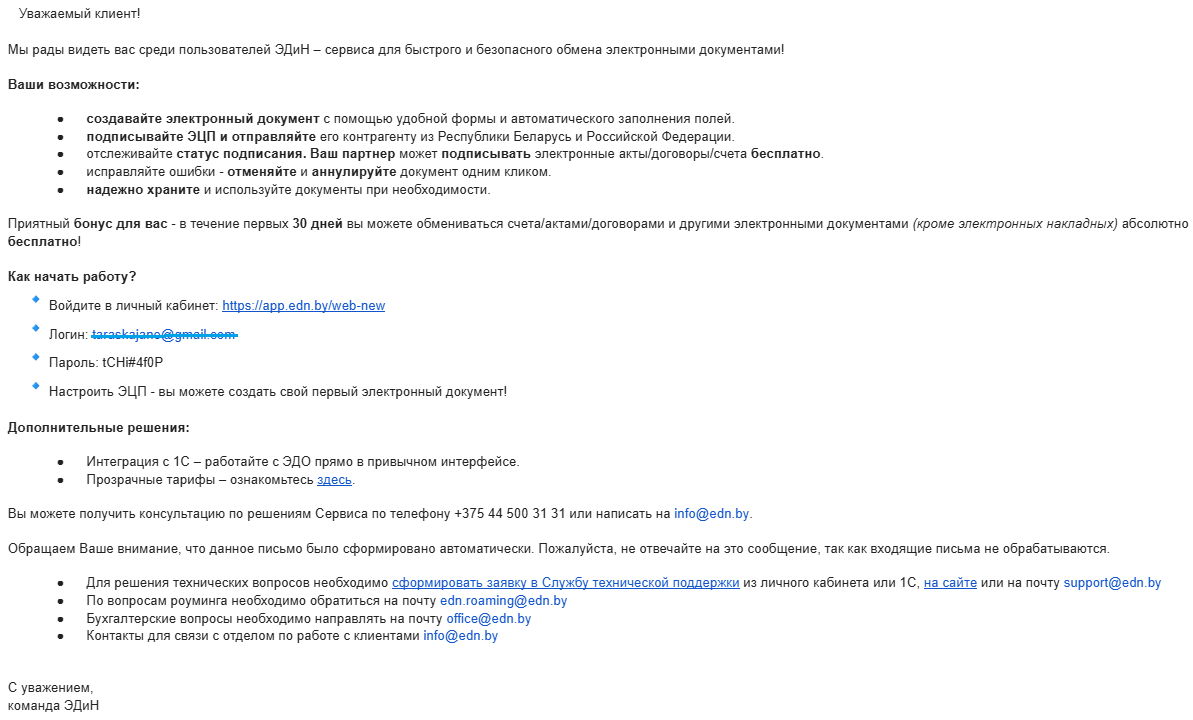
Рисунок 4 – Письмо с данными для входа в личный кабинет
Также после успешной регистрации откроется страница, на которой надо нажать на кнопку "Назад ко входу", чтобы перейти на форму входа в личный кабинет.
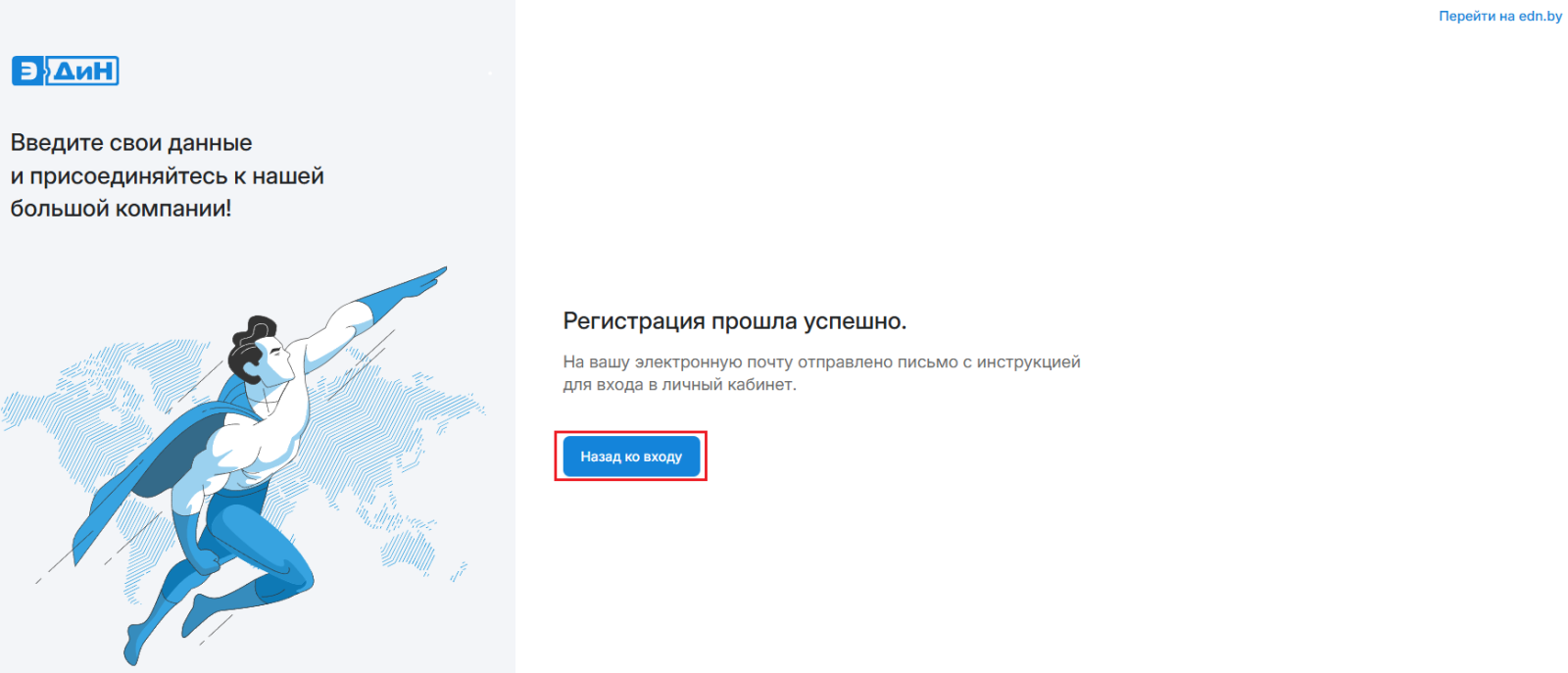
Рисунок 5 – Уведомление об успешной регистрации нового пользователя
Вход в личный кабинет
Для входа в личный кабинет переходим по ссылке в письме (рисунок 4), либо можно нажать "Войти" на странице сайта https://edn.by.
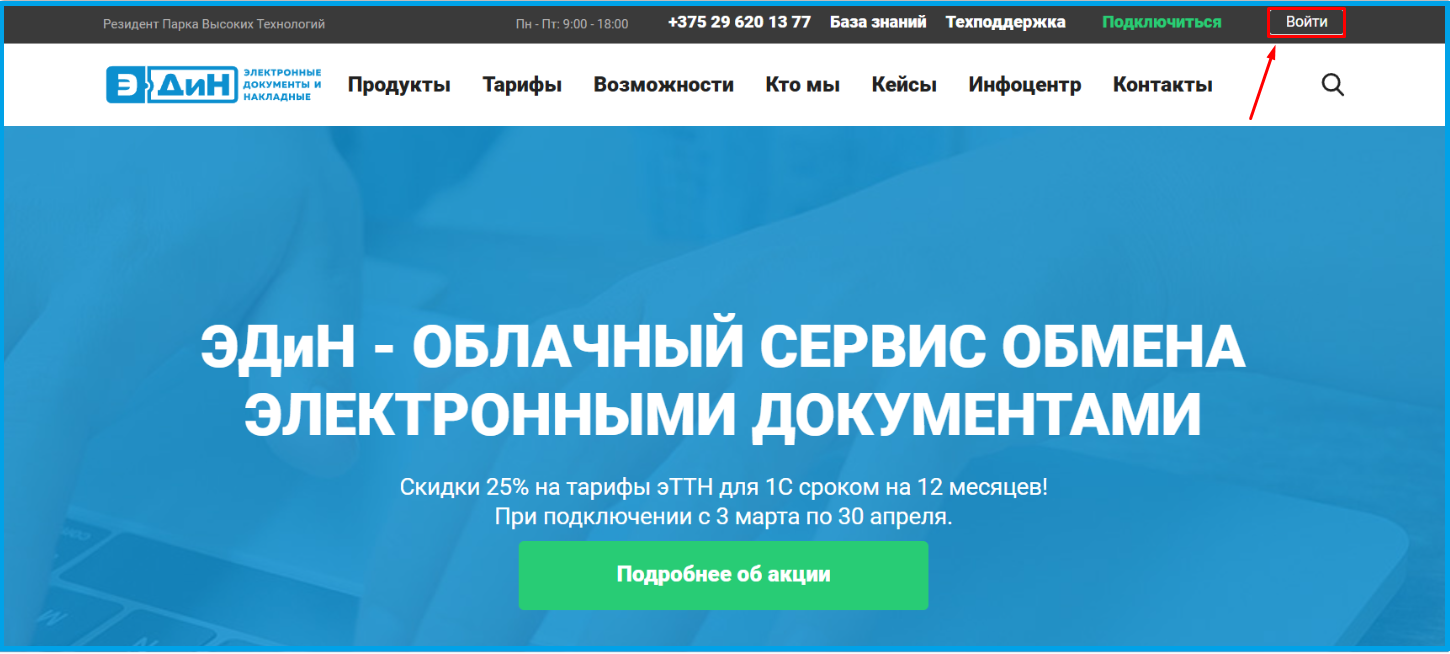
Рисунок 6 - Вход в личный кабинет с сайта https://edn.by
На открывшейся странице вводим логин и пароль из письма и нажимаем "Войти".
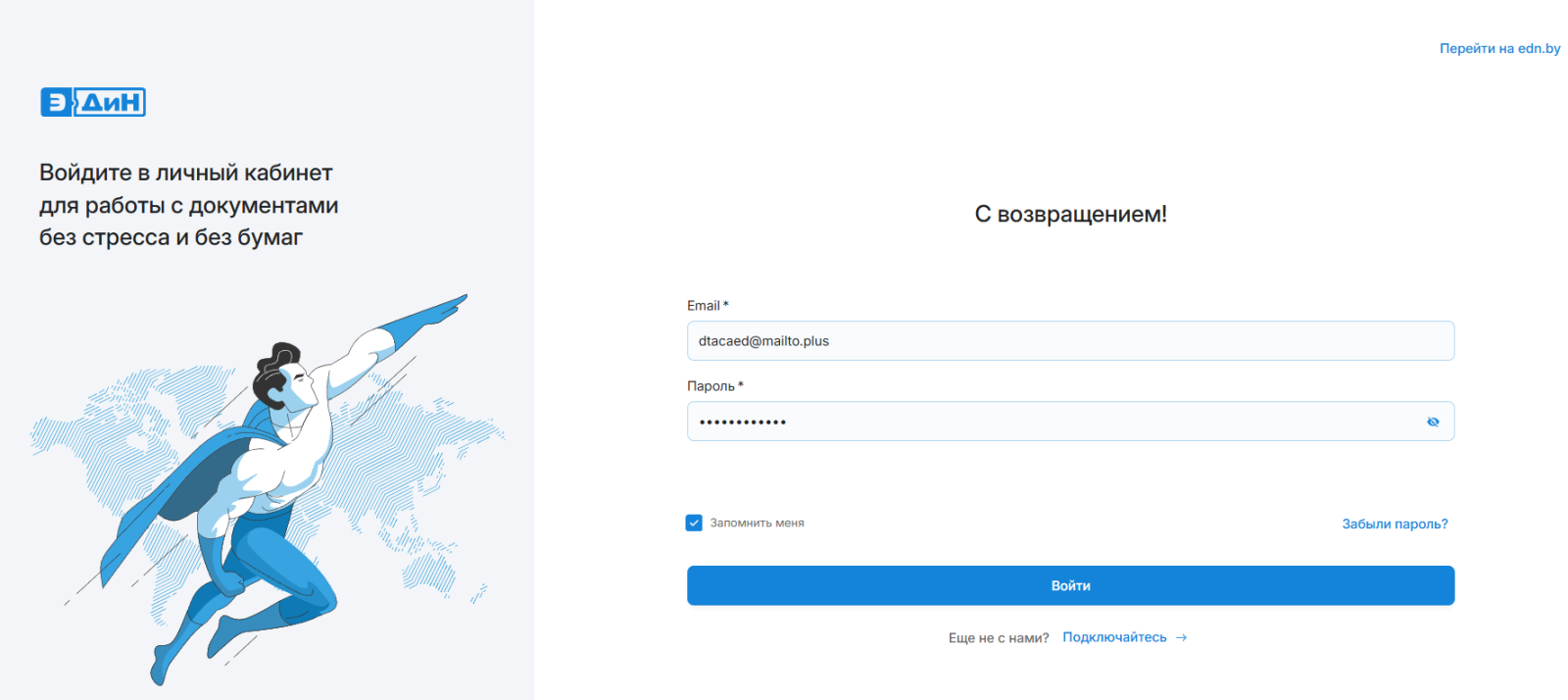
Рисунок 7 – Вход в личный кабинет
Откроется страница личного кабинета, не привязанного к какой-либо компании. Для привязки пользователя к компании необходимо пройти верификацию (нажать на соответствующий пункт)
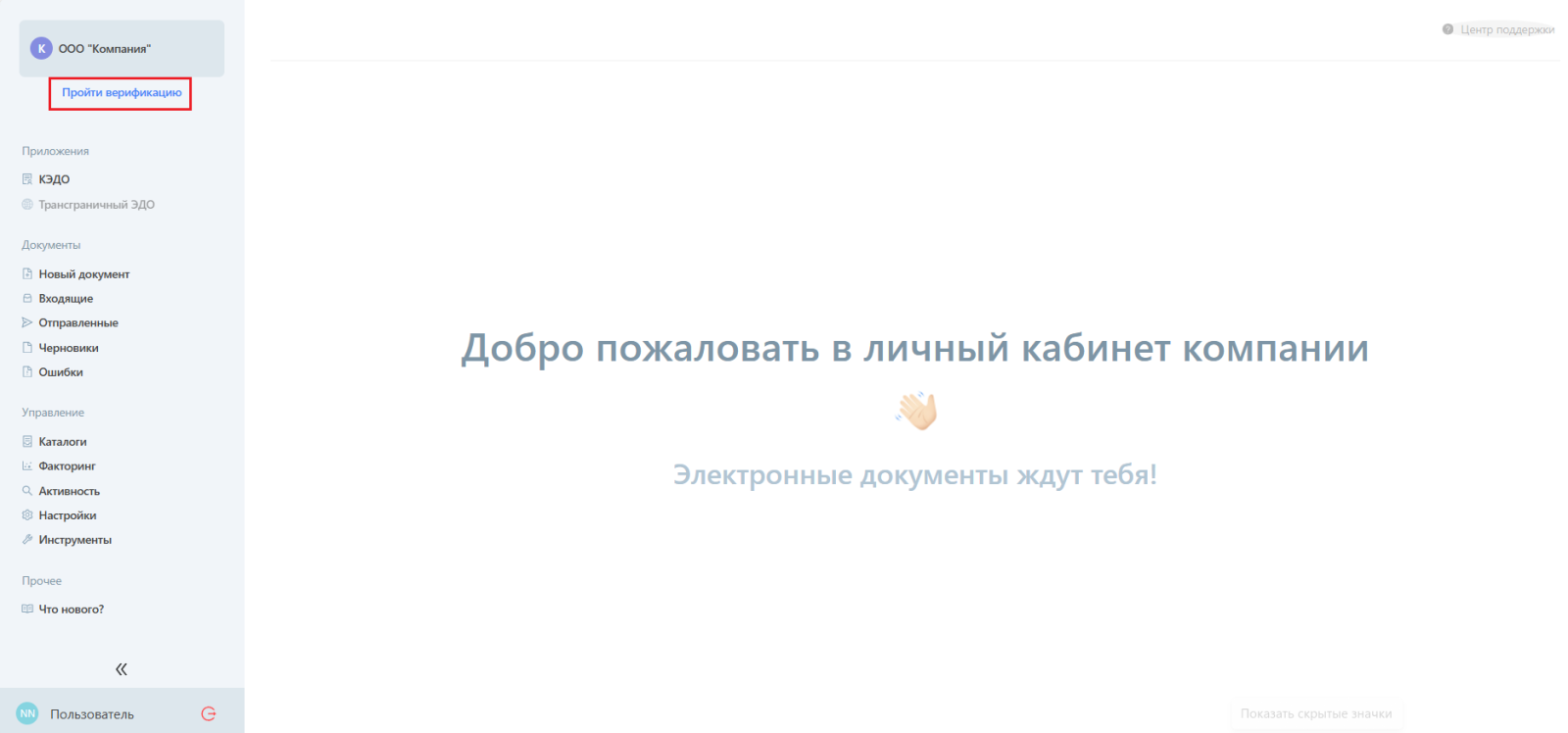
Рисунок 8 – Личный кабинет без привязки к компании
Далее откроется страница для активации пользователя.
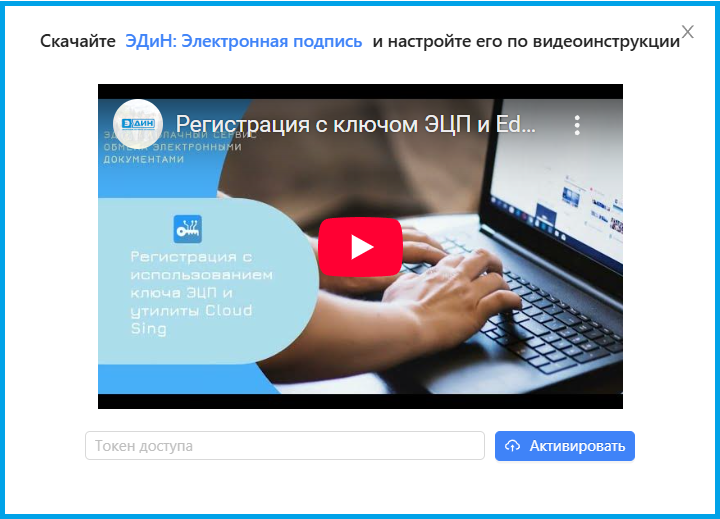
Рисунок 9 – Активация пользователя.
Важно!
На данном шаге нужно установить и настроить приложение (утилиту) "ЭДиН: Электронная подпись", воспользовавшись следующей инструкцией: https://base.edn.by/index.php?View=entry&EntryID=10
После настройки приложения "ЭДиН: Электронная подпись" копируем в ней токен доступа, вставляем его в наше поле (рисунок 8) и нажимаем "Активировать". Подтверждаем действия в приложении "ЭДиН: Электронная подпись".
Если все прошло успешно, пользователь будет привязан к организации, которой выдан ключ ЭЦП. Далее откроется главная страница личного кабинета.
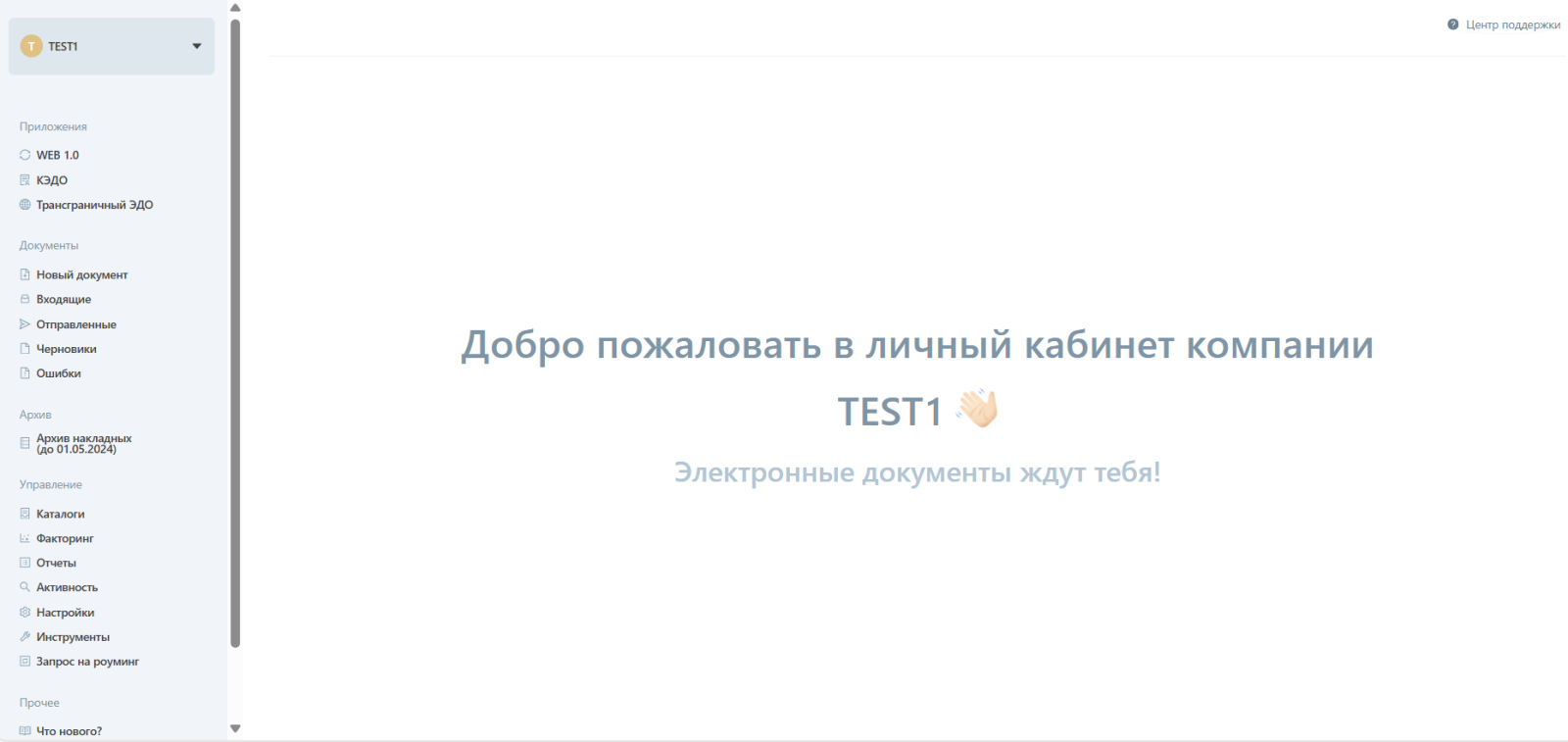
Рисунок 10 – Страница личного кабинета с привязкой к компании
